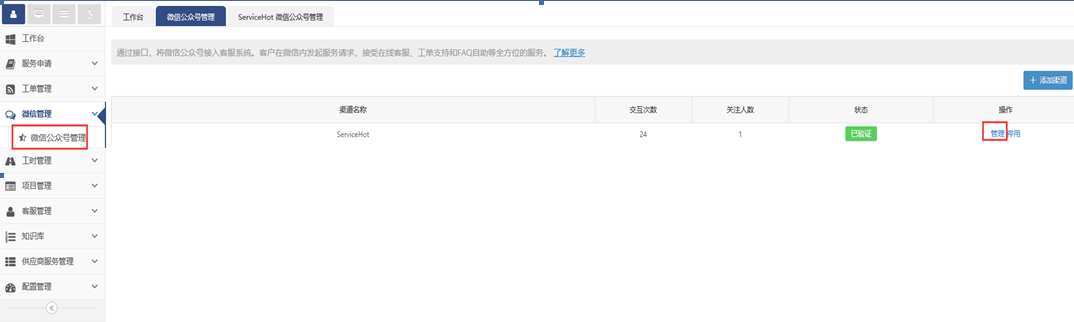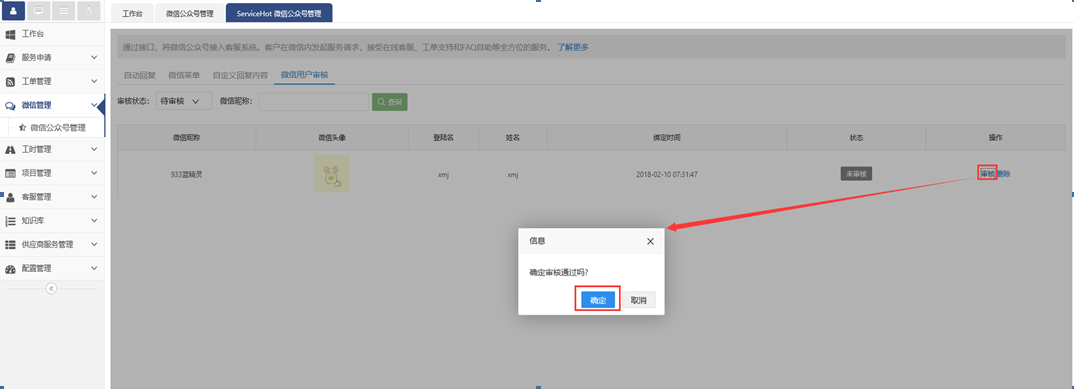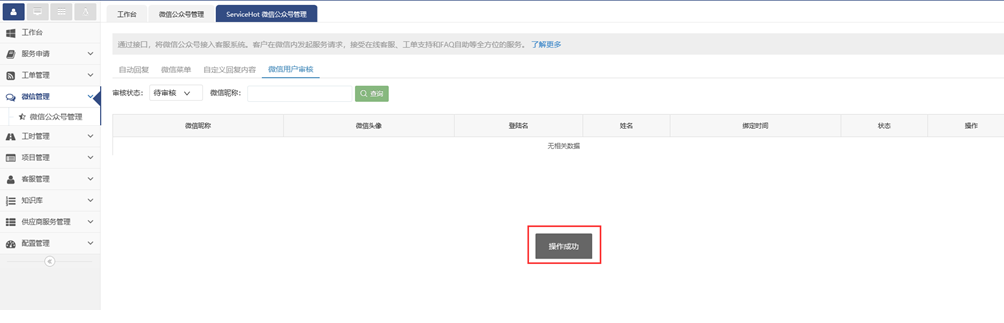1.如何关注微信公众号(普通用户)
如下图所示,登录微信系统界面,进入微信“通讯录”当中的公众号界面,
输入相应的公众号点击【+】按钮,再点击【关注】按钮,完成微信公众号的关注,以后用户就可以通过微信的方式实现客服工单的提交和处理操作
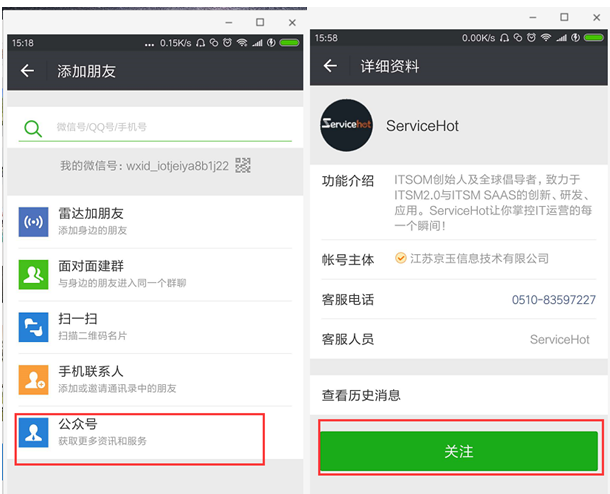
2.微信渠道配置(系统管理员)
登录到ServiceHot ITSOM服务管理系统,点击页面导航栏中的微信管理—微信公众号管理,打开微信公众号管理页面,如下图
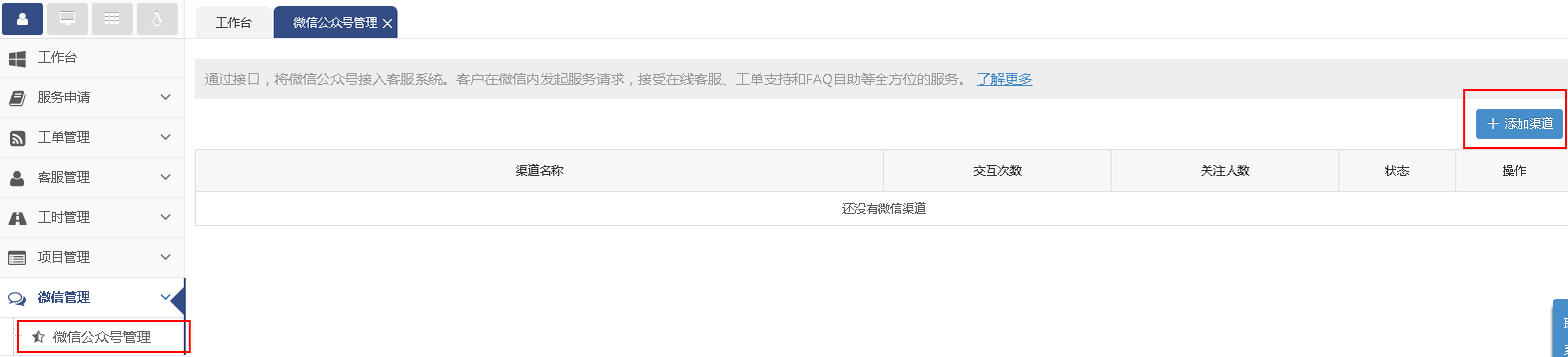
点击“添加渠道”,进入添加微信渠道页面,如下图
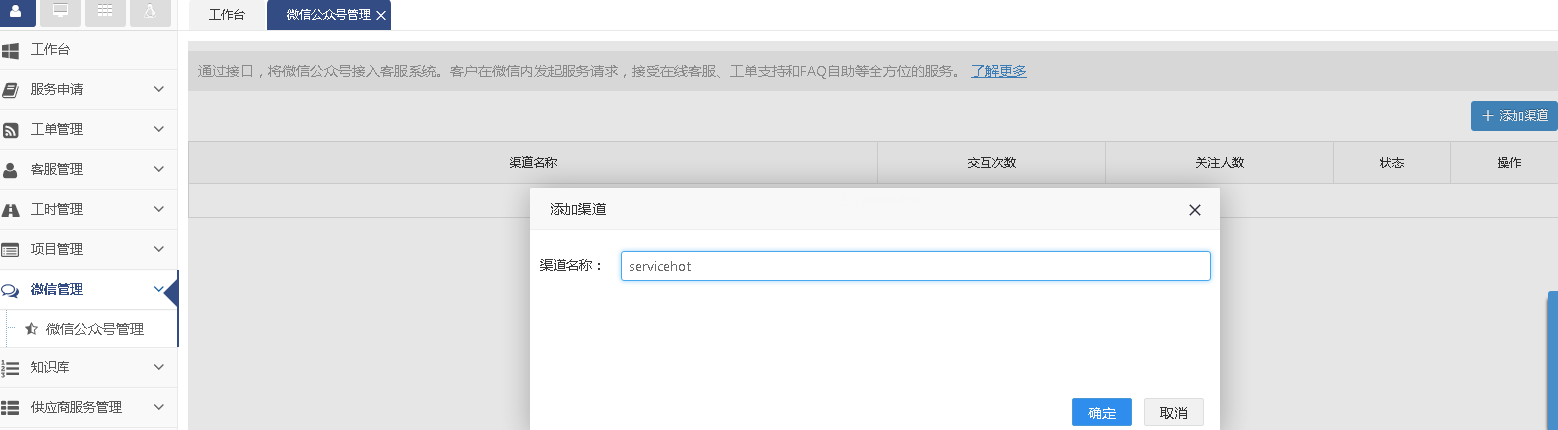
填写上图渠道名称,点击【确定】按钮,打开微信公众号平台授权页面
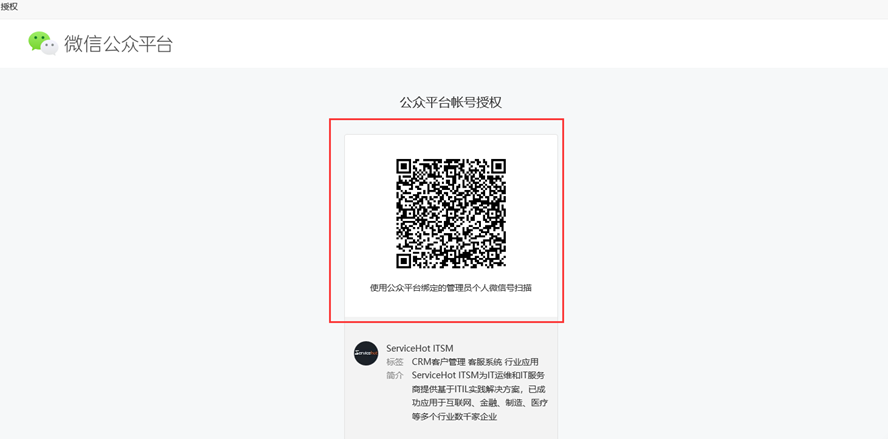
系统管理员通过微信【扫一扫】此二维码,弹出如下界面
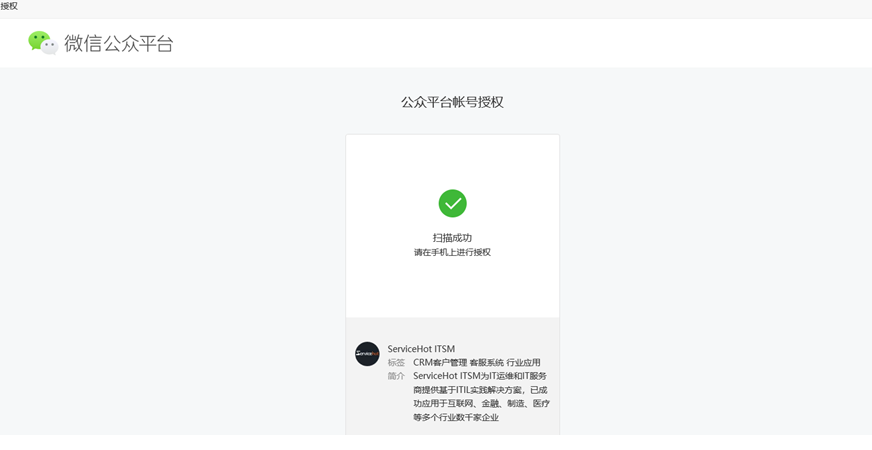
选择你要授权的公众号,点击打开授权页面,点击【授权】按钮,提示授权成功
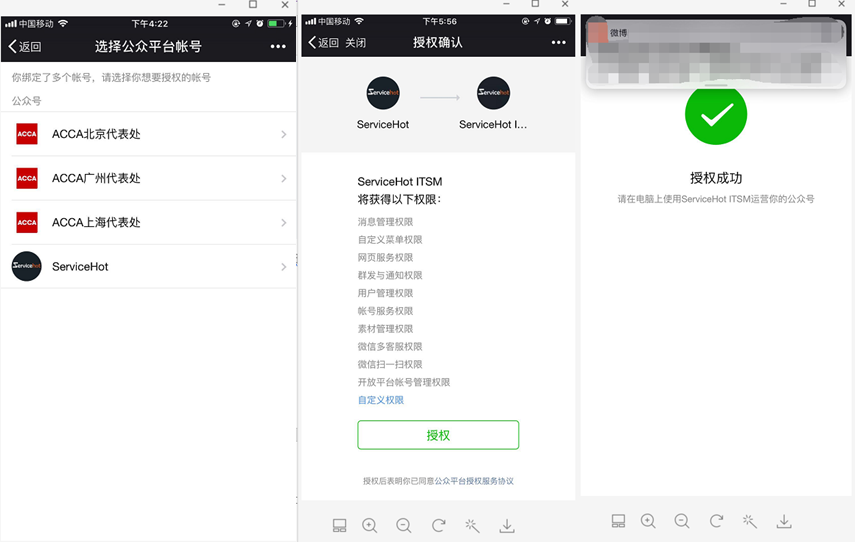
3.微信公众号管理(系统管理员)
点击“管理”,公众号管理配置页面
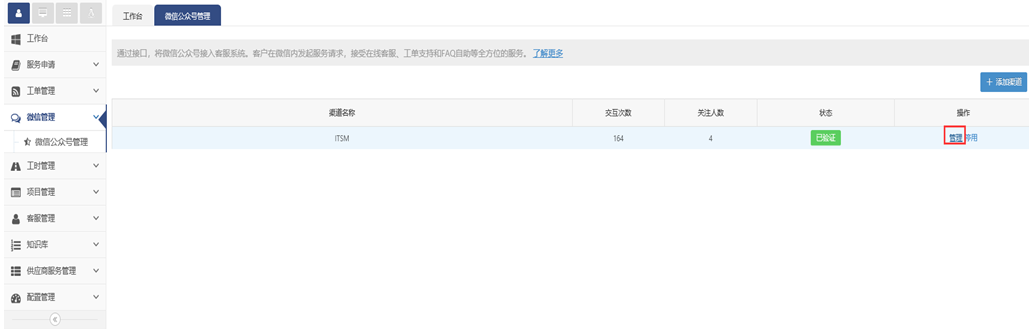
在页面上可以设置公众号的自动回复(欢迎语及自动回复内容)
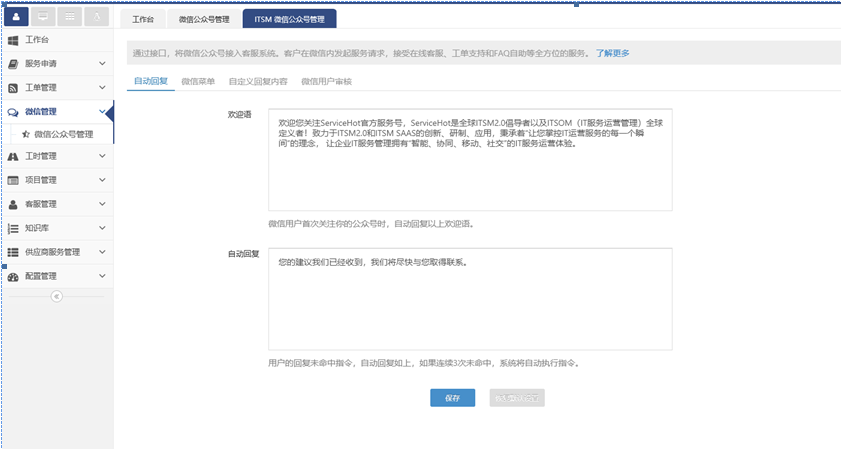
3.1微信菜单设置
点击下图中的“微信菜单”展开微信菜单配置页面,如下图
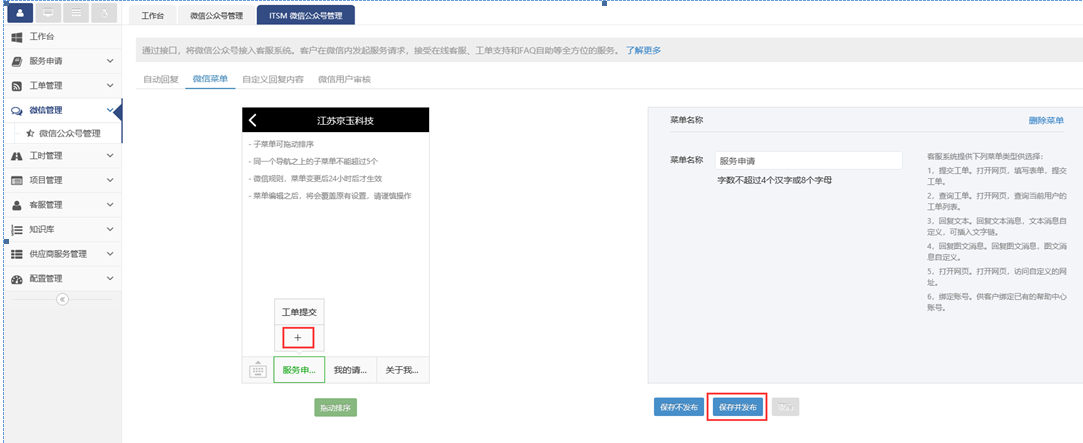
点击上图中的【+】按钮,添加需要的微信菜单,添加完成后,可以点击【拖动排序】按钮对微信菜单进行拖动排序;如果需要发布,点击【保存并发布】按钮,可以在手机微信端看到相关的菜单信息,如下图
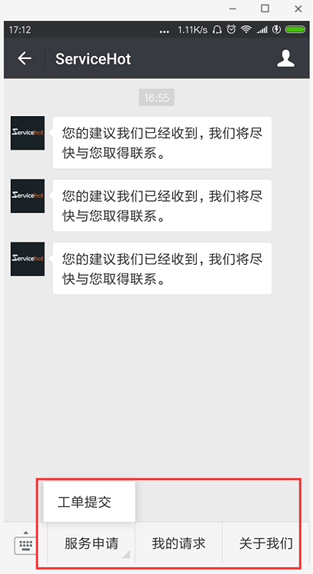
3.2自定义回复内容设置
点击下图中的【新增】按钮,弹出自定义回复对话框,设置用户发来的消息及回复消息,点击【提交】按钮,撤回点击【取消】,如下图:
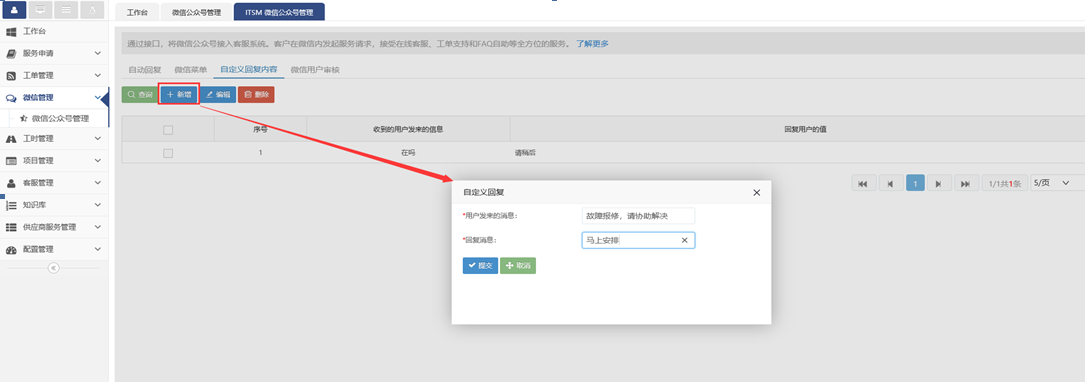
3.3 微信用户审核
关注自己公司的微信公众号后,需要进行账号绑定及管理员审核,如下图所示:

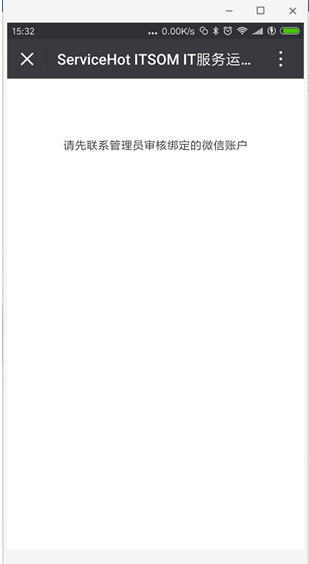
用系统管理员的账号登录ServiceHot ITSOM服务管理系统,点击微信公众号管理页面的微信渠道【管理】按钮,打开ServiceHot微信公众号管页面,点击微信用户审核这一栏,可以看到待审核的账户,点击操作中的【审核】按钮,即审核通过,审核通过的用户可以在微信端执行提交及查询工单的操作,相关步骤如下图